文章詳情頁
win10系統取消自動連接wifi的方法
瀏覽:9日期:2023-02-16 09:31:36
WiFi現如今已經成為當今生活中不可或缺的一部分,使用無線網絡連接可以方便用戶通過wifi網絡使電腦上網。可能很多朋友都遇到過這種情況,在你使用win10電腦連接網絡時路由器出現了故障,可能會暫時連接你好友的路由器,但是連完之后上面會有記錄,每次在有信號的情況下都會自動連接,想要連接自己的路由器需要手動切換才行,這樣一來勢必會變得非常的繁瑣;小編相信很多用戶都在尋找取消自動連接的方法,那么下面小編為大家帶來了相應的操作方法!
 方法步驟:
方法步驟:1、首先打開win10電腦,在桌面左下方找到并點擊【無線WiFi】圖標;
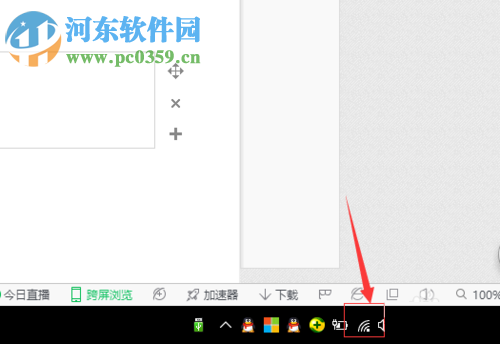
2、接下來會出現已連接網絡的小窗口,在其中選擇單擊【網絡設置】;
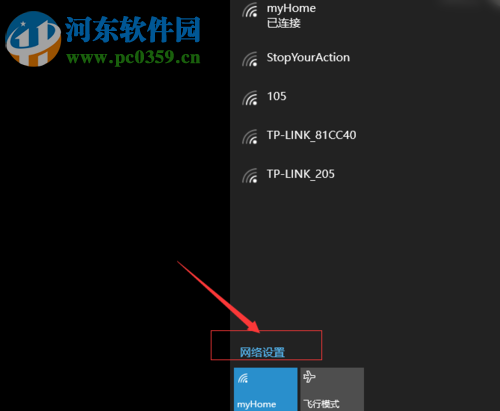
3、進入一個界面之后,在其左側找到【WLAN】設置,在右邊可以看到WLAN下的各項無線網絡;
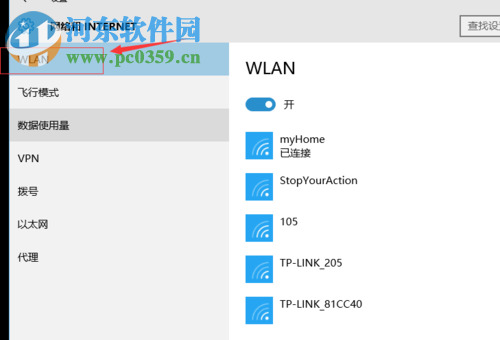
4、鼠標在界面中往下拖動,找到【管理已知網絡】即可;
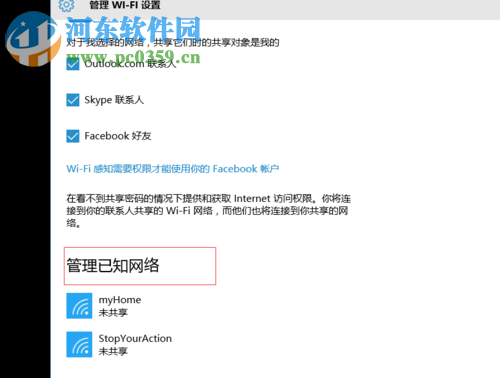
5、在下面的找到你需要取消自動連接的網絡,然后選擇右下方的【忘記】按鈕;
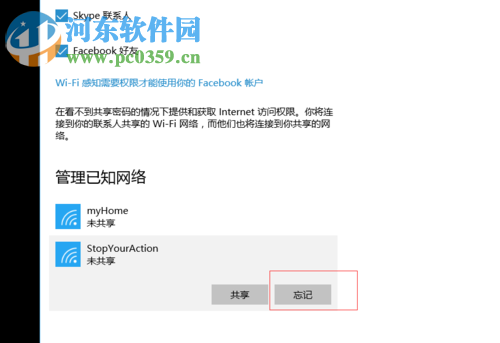
6、當然,你要重新連接到自己的網絡時,只需要在輸入網絡安全密鑰下輸入密碼就可以了。
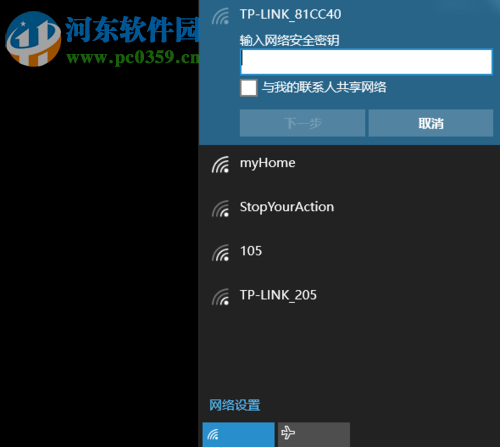
以上就是取消win10系統wifi自動連接的方法,遇到同樣問題的小伙伴們可以根據上述的方法進行操作,希望此文章能夠解決用戶所遇到的問題!
相關文章:
1. Win7提示“未授予用戶在此計算機上的請求登錄類型”怎么辦?2. Win10 20H2文件夾隱藏了怎么顯示?3. Win10系統IE瀏覽器首頁被鎖定成360導航怎那么解決?解決的方法介紹4. Win7系統DNS錯誤怎么辦?5. 元氣壁紙win7非默認主題限制解決方法6. 如何一鍵關閉所有程序?Windows系統電腦快捷關閉所有程序教程7. win8系統關閉開機自動掃描驅動器的方法教程8. win7防火墻怎么打開9. 榮耀MagicBook筆記本怎樣安裝win10系統 安裝win10系統方法介紹10. Win10怎么卸載virtualbox?Win10升級提示立即卸載virtualbox怎么卸載?
排行榜

 網公網安備
網公網安備